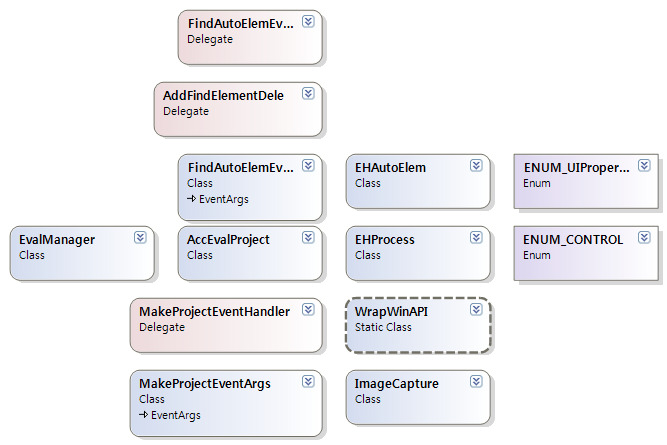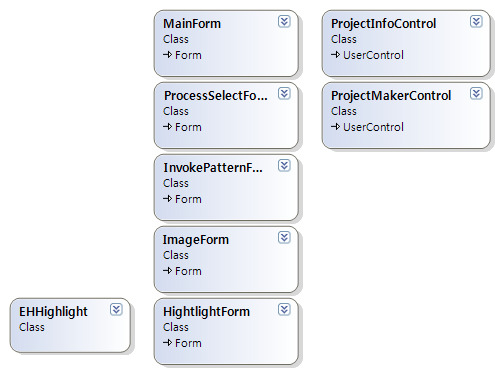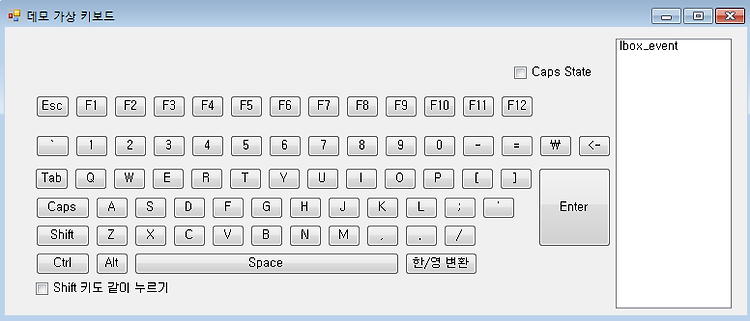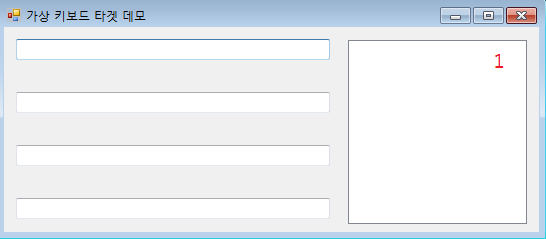9.2.6 FindAutoElemEvent 핸들러와 인자 클래스 접근성 평가 프로젝트를 생성 과정에서 선택한 프로세스의 메인 창의 자동화 요소를 검색하는 부분이 필요합니다. 이 때 검색한 자동화 요소의 정보를 시각화하는 등의 정보가 필요한 곳에서는 자동화 요소를 검색이 이루어질 때마다 검색한 정보를 알 필요가 생깁니다. 이에 래핑한 자동화 요소를 참조할 수 있는 인자 클래스를 정의하고 이벤트를 발생한 개체와 인자를 입력 인자로하는 대리자를 정의할게요. using System; namespace 예제_9_접근성_평가_도우미{ public delegate void FindAutoElemEventHandler(object sender, FindAutoElemEventArgs e); public class Fi..